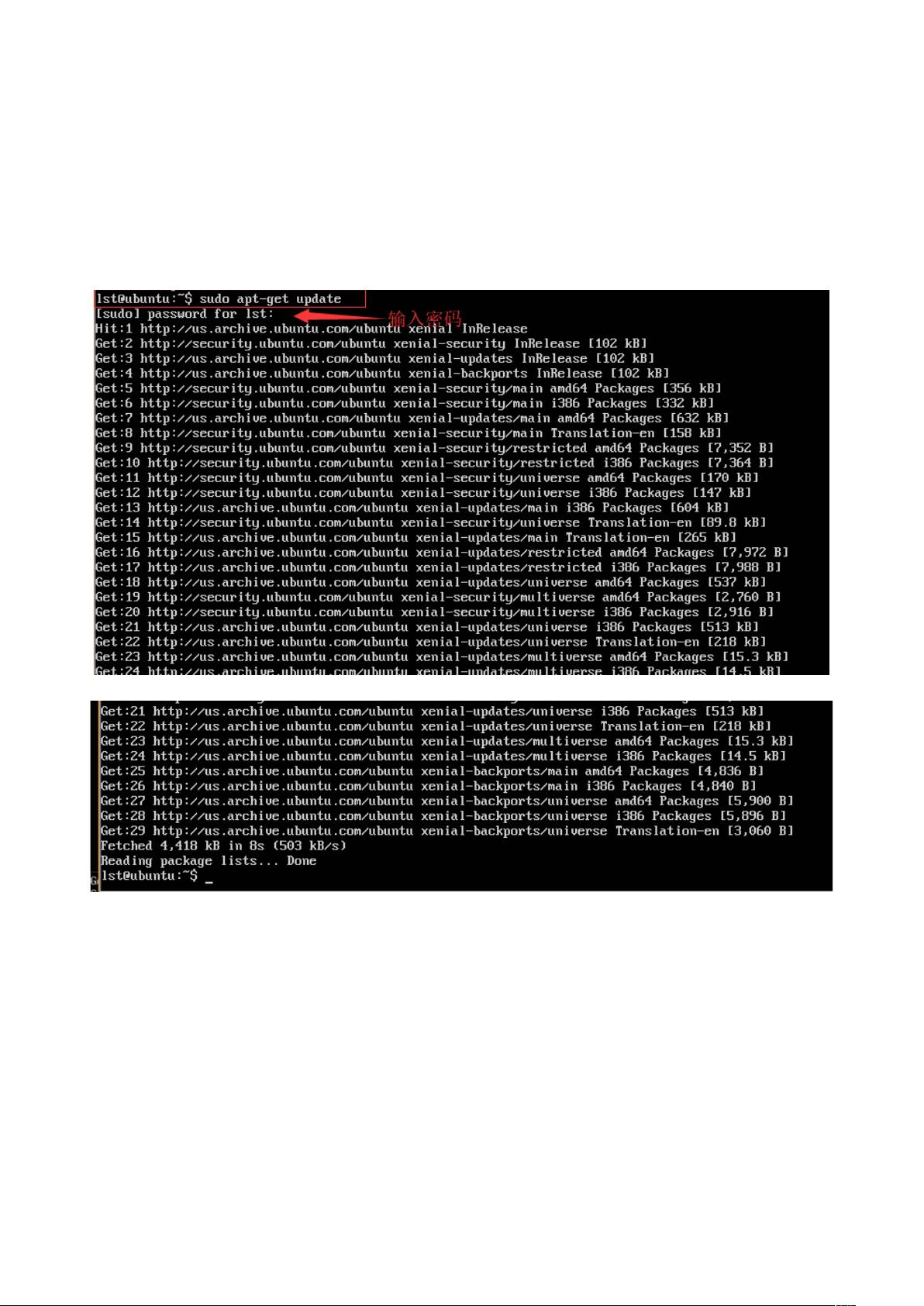Ubuntu 14.04 安装及配置FTP服务器教程
需积分: 32 127 浏览量
更新于2024-09-11
收藏 301KB DOC 举报
"Ubuntu FTP安装教程"
本教程详细介绍了在Ubuntu 14.04系统上安装和配置FTP服务器的过程,使用的FTP服务软件是vsftpd(Very Secure FTP Daemon)。vsftpd是一个流行的开源FTP服务器,因其安全性而备受青睐。以下是安装和配置的主要步骤:
第一步:更新系统源列表
在安装任何新软件之前,首先要确保系统源列表是最新的。这可以通过在终端中输入`sudo apt-get update`并按回车来完成。这将下载最新的软件包信息,防止安装时出现因源列表过时而导致的错误。
第二步:安装vsftpd
安装vsftpd服务,输入`sudo apt-get install vsftpd`,然后回车。这将自动下载并安装所有必要的依赖项,完成后,可以使用`vsftpd --version`命令检查安装的版本。
第三步:检查vsftpd运行状态
安装完毕后,可以使用`systemctl status vsftpd`或`service vsftpd status`命令查看vsftpd服务是否正在运行。
第四步:设置用户主目录及权限
为了安全和管理,我们需要指定一个特定的目录(例如 `/home/uftp`)作为FTP用户的主目录,并为其设置适当的权限。这可以通过文件管理器或使用`chmod`和`chown`命令来完成。
第五步:创建FTP用户
使用`sudo useradd`命令创建名为`uftp`的新用户,指定其主目录为`/home/uftp`,并使用`sudo passwd`命令设置该用户的密码。
第六步:编辑vsftpd配置文件
打开`/etc/vsftpd.conf`配置文件,使用文本编辑器如gedit或vim。在文件中进行如下修改:
- 将`userlist_deny=NO`
- `userlist_enable=YES`
- `userlist_file=/etc/allowed_users`
- `seccomp_sandbox=NO`添加到配置文件中。
同时,确保`local_enable=YES`行保持启用状态,以允许本地用户登录FTP。
第七步:创建allowed_users文件
在`/etc/`目录下创建`allowed_users`文件,使用`sudo vim /etc/allowed_users`,并在文件中添加`uftp`用户,保存文件。
第八步:检查ftpusers文件
`/etc/ftpusers`文件列出了不允许通过FTP登录的用户。确保`uftp`用户没有出现在这个文件中,如果有,将其删除。
通过以上步骤,你已经成功地在Ubuntu 14.04系统上安装了vsftpd,并配置了一个名为`uftp`的用户,该用户可以从指定的目录访问FTP服务。现在,你可以在FTP客户端如WinSCP中测试连接,验证安装和配置是否正确。记得将防火墙设置调整为允许FTP流量,以便外部用户能够连接。
点击了解资源详情
点击了解资源详情
点击了解资源详情
2022-10-14 上传
2022-10-14 上传
366 浏览量
2022-09-23 上传
2009-04-03 上传
2021-01-10 上传
好人渣渣
- 粉丝: 4
- 资源: 6
最新资源
- hd9220_40_dfu_ind.rar_单片机开发_PDF_
- poo_ac1_2021
- CoffeeRun-Page-Deployd-Back-End:一个使用后端部署的CoffeeRun网站
- matlab代码续行-google-code-prettify:自动从code.google.com/p/google-code-pretti
- clisymbols:用于CLI应用程序的Unicode符号,具有后备功能
- voronoi:为好奇心(WIP)构建的voronoi图生成器
- CIM是一套基于netty框架下的推送系统,可应用于移动应用,物联网,智能家居,嵌入式开发,桌面应用….zip
- Webindexia's Multi-Index:trade_mark: Lite-crx插件
- Polygon
- stroke-controllable-fast-style-transfer:纸的代码和数据
- warshell.zip_matlab例程_matlab_
- rsschool-cv
- masked-input:一个jQuery插件,用于将用户在文本字段中的输入限制为特定的模式
- abraracourcix-alerts:来自Elasticsearch的警报
- mlr3book:mlr3手册
- Flash Enabler-crx插件